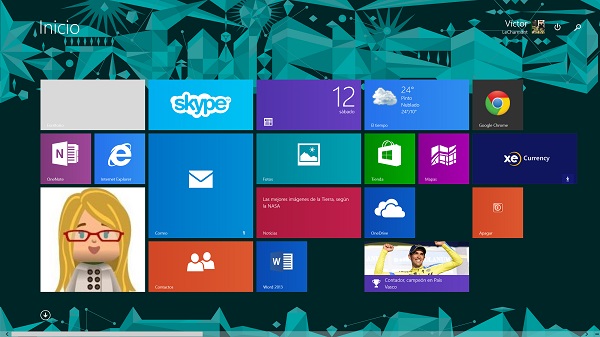
Es probable que haya pasado desapercibido todavía para muchos usuarios, pero Microsoft ha lanzado una nueva actualización de su sistema operativo Windows 8 que cambia de forma patente el modo en el que se maneja esta plataforma. Unos cambios que recuperan un concepto más cercano a Windows 7 y que integran por fin el uso del escritorio tradicional y la interfaz táctil Metro, que hasta ahora parecían dos universos diferentes. Esta actualización llegó junto a las actualizaciones de seguridad de abril, pero en muchos ordenadores no se instala de manera automática y puede pasar inadvertida. Si es tu caso, te contamos cómo encontrar, descargar e instalar Windows 8.1 Update.
El primer punto que hay que tener en cuenta es que para disfrutar de las mejoras de Windows 8.1 Update es necesario contar con la versión Windows 8.1. En teoría, debería instalarse de manera automática con la herramienta Windows Update pero esto no siempre ha sido así (en la misma oficina hemos tenido varias pruebas de este problema). De hecho, la actualización se puede «esconder» y es fácil que pase inadvertida. Para acceder a ella, hay que seguir los siguientes pasos. Primero, se arrastra el ratón a la esquina inferior derecha y se abre el panel de configuración. Después se hace click sobre la opción «Cambiar configuración de PC».
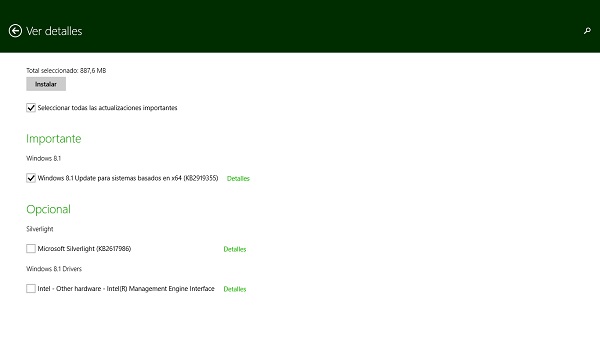
Dentro de las opciones que se nos muestran hay que ir hasta el último, que tiene la denominación de «Actualizar y recuperar». Como veremos, de manera automática se selecciona la opción de Windows Update. Y aquí viene el verdadero problema que han experimentado algunos usuarios con esta instalación, ya que Update puede indicar que se han instalado todas las actualizaciones, cuando realmente no ha sido así. Por cierto, la forma más rápida de saber si ya hemos instalado Windows 8.1 Update es acceder a la pantalla principal y ver si en la parte superior derecha aparece el ansiado botón de apagado (una de las mejoras más reconocibles de la nueva versión).
En caso negativo, y aunque Update nos indique que ya estamos actualizados, hay que pinchar sobre la opción «Ver detalles». Dentro de la lista de actualizaciones deberíamos ver la opción «Windows 8.1 Update para sistemas basados en x64» debajo del menú con la denominación de «Importante». Lo seleccionamos y después le damos al botón de instalar. Se trata de una actualización bastante grande que ocupa 867 megas, así que es probable que tengamos que esperar un buen rato (en nuestro caso alrededor de media hora) para que se realice la descarga de la actualización. Durante este tiempo podemos seguir utilizando normalmente el ordenador pero no reiniciar o suspender el dispositivo, ya que tendríamos que volver a empezar de cero con la descarga.
Una vez que el archivo se descargue procedemos a instalarlo y reiniciamos el ordenador para que los cambios surtan efecto. Como decíamos, la manera más rápida de comprobar que se ha realizado de manera correcta es mirar si aparece el botón de apagado en la parte superior derecha de la interfaz principal. Merece la pena realizar esta actualización ya que hay cambios como la inclusión de la barra de tareas en todas las apps o los botones de minimizar y cerrar ventana que pueden convencer a muchos usuarios reacios de este sistema. ¿Qué os parece Windows 8.1 Update?





Para los que no nos aparece disponible, precisamente no hay ninguna opcion de ver detalles. Como podemos hacer los que no nos salta?
A mi se me queda en 0% no actualiza y la única vez que actualizo. Me dio un error, ya hice el refresh y la restauración y aún se queda en esas… No me permite actualizar